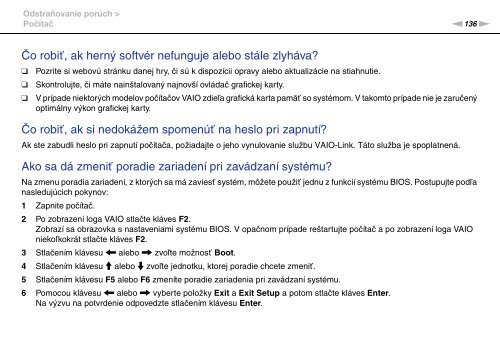Sony VGN-CS31SR - VGN-CS31SR Mode d'emploi Slovaque
Sony VGN-CS31SR - VGN-CS31SR Mode d'emploi Slovaque
Sony VGN-CS31SR - VGN-CS31SR Mode d'emploi Slovaque
Create successful ePaper yourself
Turn your PDF publications into a flip-book with our unique Google optimized e-Paper software.
Odstraňovanie porúch ><br />
Počítač<br />
n136<br />
N<br />
Čo robiť, ak herný softvér nefunguje alebo stále zlyháva?<br />
❑<br />
❑<br />
❑<br />
Pozrite si webovú stránku danej hry, či sú k dispozícii opravy alebo aktualizácie na stiahnutie.<br />
Skontrolujte, či máte nainštalovaný najnovší ovládač grafickej karty.<br />
V prípade niektorých modelov počítačov VAIO zdieľa grafická karta pamäť so systémom. V takomto prípade nie je zaručený<br />
optimálny výkon grafickej karty.<br />
Čo robiť, ak si nedokážem spomenúť na heslo pri zapnutí?<br />
Ak ste zabudli heslo pri zapnutí počítača, požiadajte o jeho vynulovanie službu VAIO-Link. Táto služba je spoplatnená.<br />
Ako sa dá zmeniť poradie zariadení pri zavádzaní systému?<br />
Na zmenu poradia zariadení, z ktorých sa má zaviesť systém, môžete použiť jednu z funkcií systému BIOS. Postupujte podľa<br />
nasledujúcich pokynov:<br />
1 Zapnite počítač.<br />
2 Po zobrazení loga VAIO stlačte kláves F2.<br />
Zobrazí sa obrazovka s nastaveniami systému BIOS. V opačnom prípade reštartujte počítač a po zobrazení loga VAIO<br />
niekoľkokrát stlačte kláves F2.<br />
3 Stlačením klávesu < alebo , zvoľte možnosť Boot.<br />
4 Stlačením klávesu M alebo m zvoľte jednotku, ktorej poradie chcete zmeniť.<br />
5 Stlačením klávesu F5 alebo F6 zmeníte poradie zariadenia pri zavádzaní systému.<br />
6 Pomocou klávesu < alebo , vyberte položky Exit a Exit Setup a potom stlačte kláves Enter.<br />
Na výzvu na potvrdenie odpovedzte stlačením klávesu Enter.